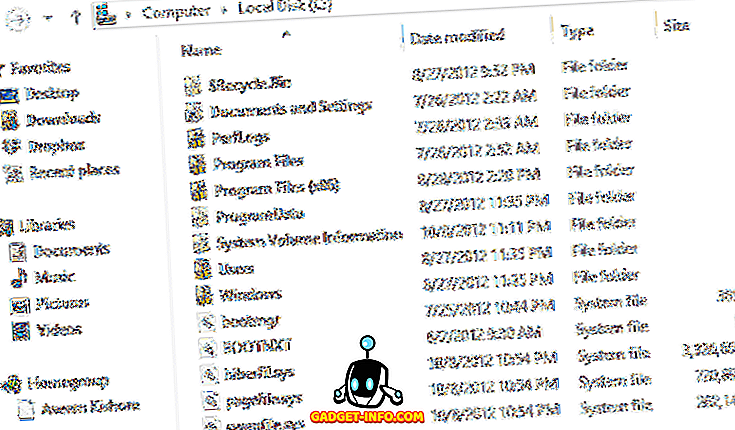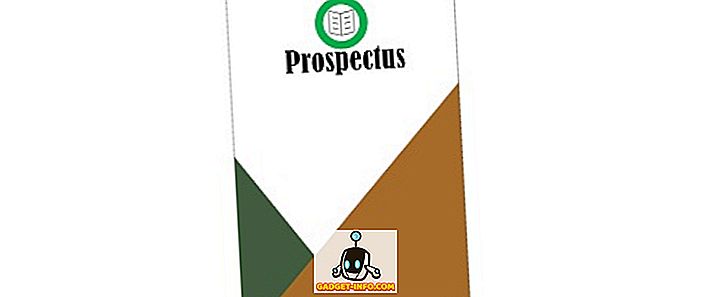앱을 숨은 눈에서 숨기고 싶었던 적이 있습니까? 앱을 숨길 이유가 여러 가지 있기 때문에 우리는 놀라지 않을 것입니다. 예를 들어, 다른 사람에게 보이지 않게하는 데이트 앱과 같이 기기에 개인 앱이 설치되어 있어야합니다. Android에서 앱을 항상 잠글 수 있지만 사람들은 여전히 앱을 보게되며 모두가 아는 것처럼 세상은 꽤 판단력이 있습니다. Android에서 앱을 숨길 수있는 방법을 생각해 봤다면 좋은 소식이 있습니다.
앱 서랍과 홈 화면에서 앱을 숨기려면 Android에 기본 방법이 없지만 다른 간단한 방법이 있습니다. 따라서 안드로이드에서 앱을 숨길 수있는 방법은 다음과 같습니다.
타사 실행기 사용
Android에서 앱을 숨길 수있는 기능을 제공하는 타사 런처가 많이 있습니다. 당신이 우리를 쫓아왔다면 우리는 노바 런처의 큰 팬이고 좋은 소식은 런처가 앱을 숨길 수 있다는 것을 알 것입니다. 그러나이 기능은 Nova Launcher Prime ($ 4.99)에서만 사용할 수 있습니다. 따라서 앱을 숨기기 위해 실제로 돈을 내고 싶지 않다면 Apex Launcher를 사용할 수 있습니다. Apex Launcher 는 훌륭한 런처입니다. Apex Launcher를 사용하여 앱을 숨기는 방법은 다음과 같습니다.
1. 앱 숨기기를 시작하기 전에 먼저 Play 스토어에서 Apex 런처를 설치해야합니다. 작업이 끝나면 Android 설정 -> 홈으로 이동하여 Apex 실행기를 기본 실행기로 설정 합니다.
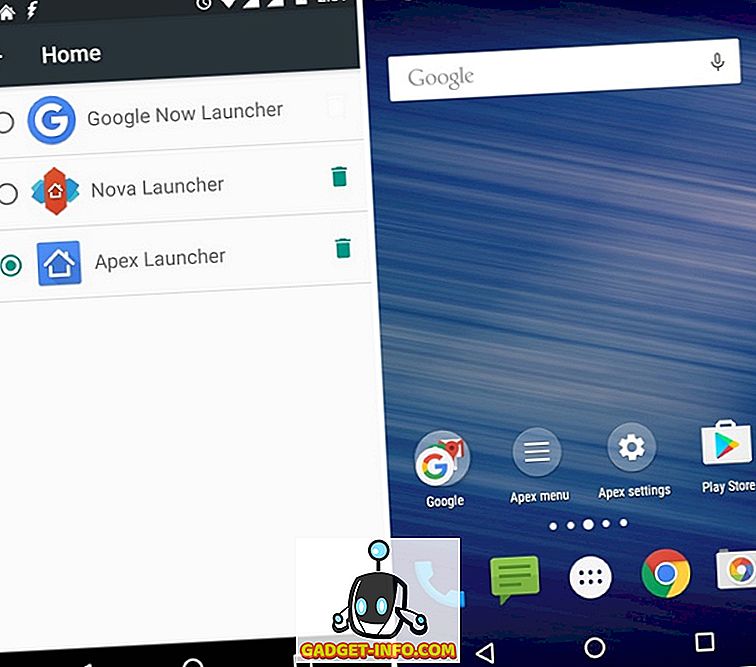
2. 완료되면 Apex Settings-> Drawer Settings-> Hidden apps로 이동하십시오 .

3. 숨겨진 앱 페이지에서 숨기려는 앱을 선택하고 ' 저장 '을 탭합니다.
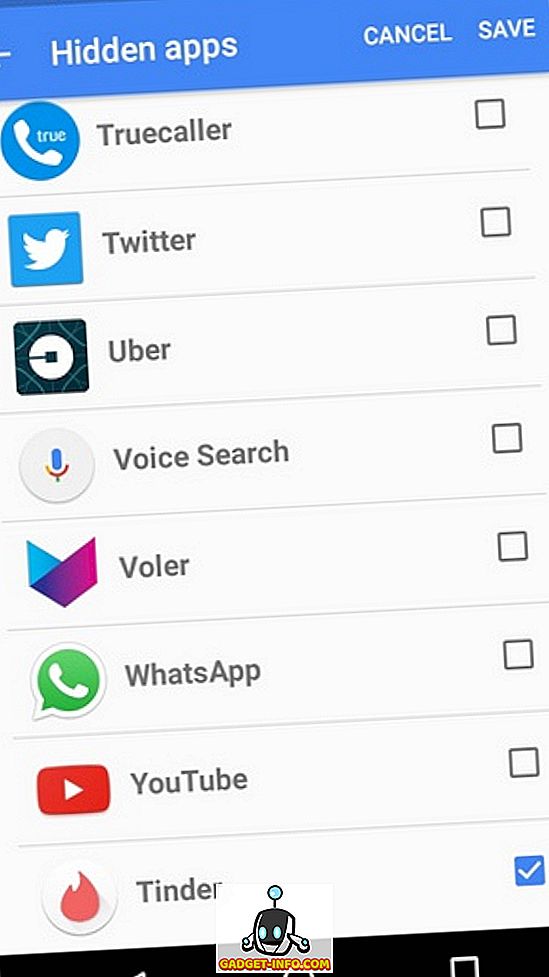
4. 작업이 끝나면 앱 서랍에 앱이 표시되지 않습니다. 홈 화면에 앱의 바로 가기가 있다면 여전히 찾을 수 있지만 쉽게 제거 할 수 있습니다.
그게 다야! Apex Launcher를 통해 앱을 숨기는 것은 쉽습니다. 맞습니까? 숨겨진 앱에 액세스하려면 Google 검색을 수행 하고 앱을 찾아야합니다.
Apex 및 Nova Launcher 외에도 ADW Launcher 및 Go Launcher도 앱을 숨길 수있는 기능을 제공합니다. 따라서 Android에서 앱을 숨기려면 4 개의 런처 중에서 선택할 수 있습니다.
병렬 공간 사용
평행 한 공간 앱을 들었습니까? 나중에 우리 한테 감사 할 수있어. Parallel Space는 사용자가 Android에서 하나의 앱을 여러 번 반복 실행할 수 있도록하는 기능으로 유명하기 때문에 여러 소셜 미디어 및 게임 계정을 사용할 수 있습니다. 그러나 Parallel Space 안에 앱을 설치할 수있는 멋진 "시크릿 설치"기능도 포함되어 있습니다. 병렬 공간에 앱을 설치하면 앱이 홈 화면이나 앱 서랍 또는 Android 시스템의 다른 곳에서 숨겨져 있는지 확인할 수 있습니다. 또한 Parallel Space에는 암호 보안 기능이 있으므로 아무도 액세스 할 수 없습니다. 관심이 있으십니까? 시크릿 모드를 병렬 공간에서 사용하는 방법은 다음과 같습니다.
1. 당신은 분명히 안드로이드 장치에 병렬 공간 을 먼저 설치 해야합니다. 설치되면 앱을 열고 두 번째 떠 다니는 아이콘을 누릅니다 .
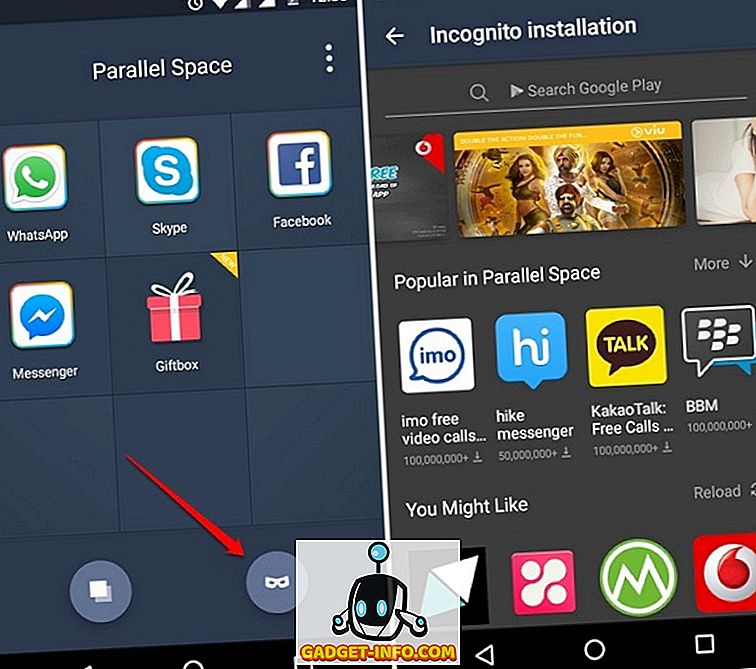
2. " 시크릿 모드 설치 "페이지가 열리 며, 병렬 공간에서 권장하는 응용 프로그램 중 하나를 설치하거나 시도 할 수 있는 응용 프로그램 을 검색 할 수 있습니다. 검색이 완료되면 설치할 앱을 누릅니다.
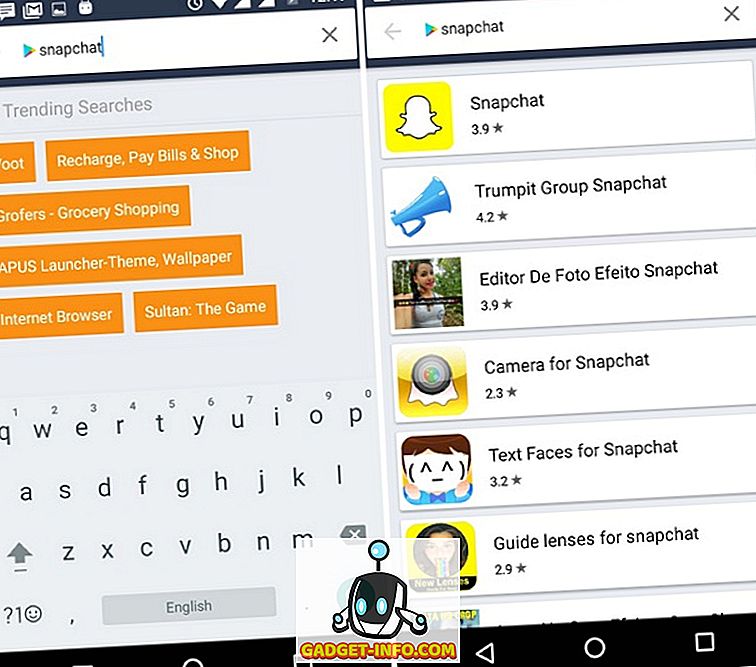
3. 설치하려는 앱과 함께 Google Play 스토어가 열립니다. 설치 버튼을 누르고 앱이 다운로드되어 설치 될 때까지 기다립니다.
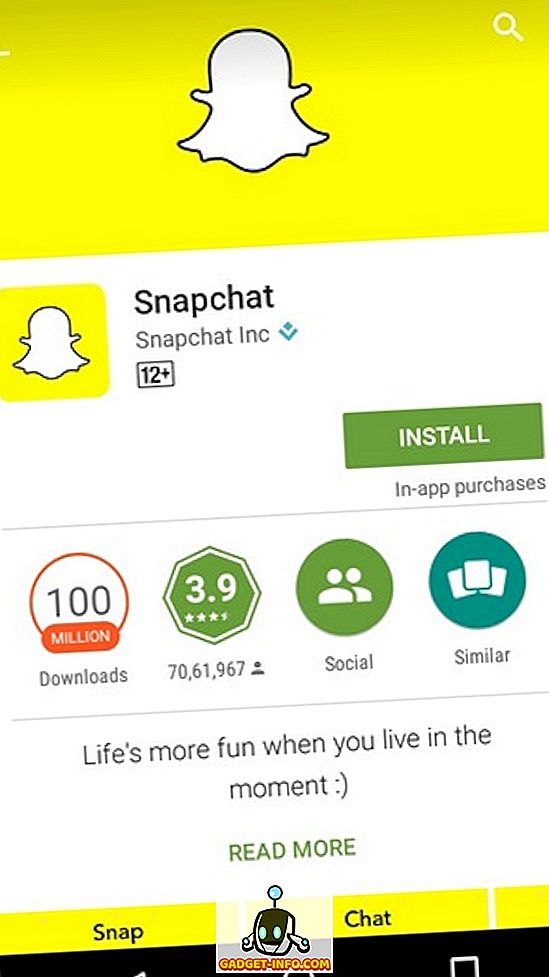
4. 앱이 기기에 설치되면 병렬 공간에 앱이 설치됩니다.
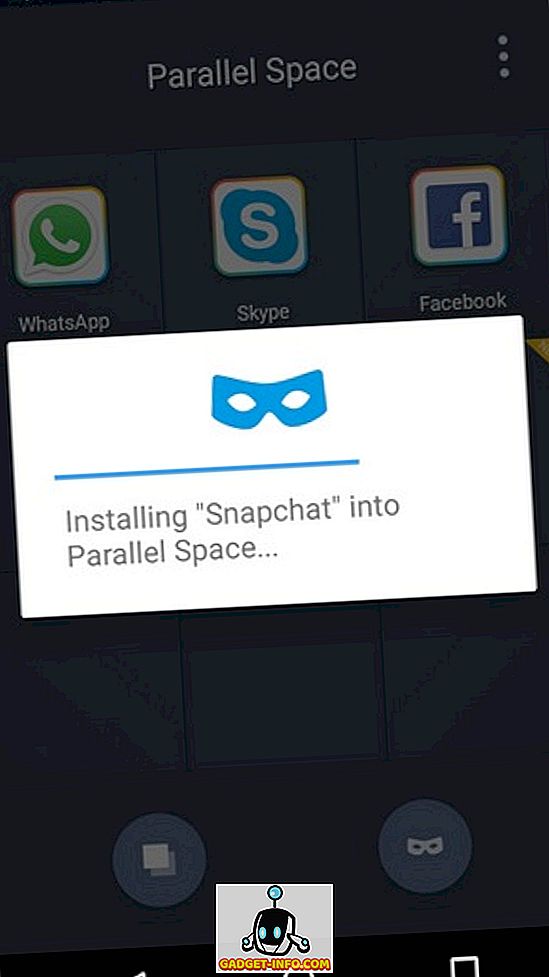
5. 그런 다음, 응용 프로그램은 Parallel Space를 통해서만 응용 프로그램을 사용할 수 있도록 홈 화면에서 방금 설치 한 응용 프로그램을 제거하라는 메시지를 표시합니다. 응용 프로그램 자체가 " 제거 "버튼을 제공하므로 홈 화면으로 이동할 필요가 없습니다. 앱을 제거하려면 탭하세요.
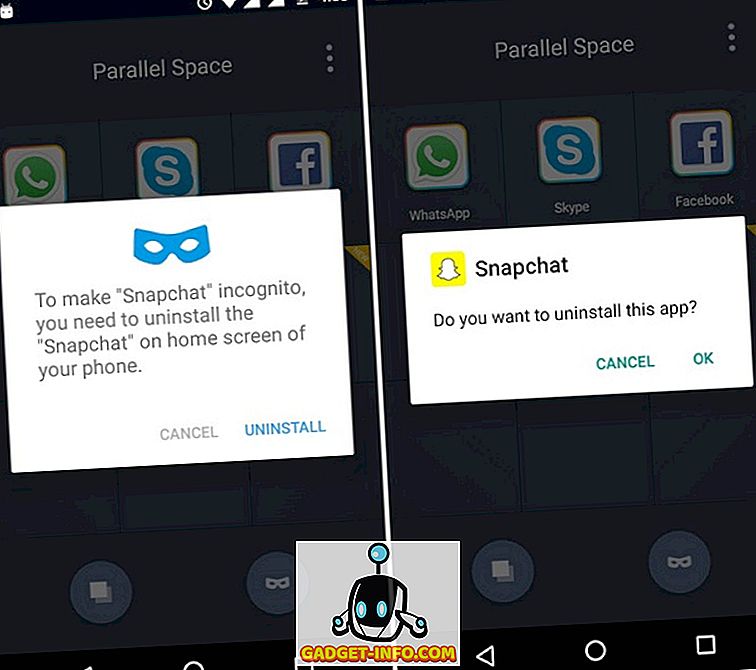
6. 그런 다음 기기에 설치된 앱을 더 이상 볼 수 없습니다. 대신 Parallel Space를 통해서만 사용할 수 있습니다.
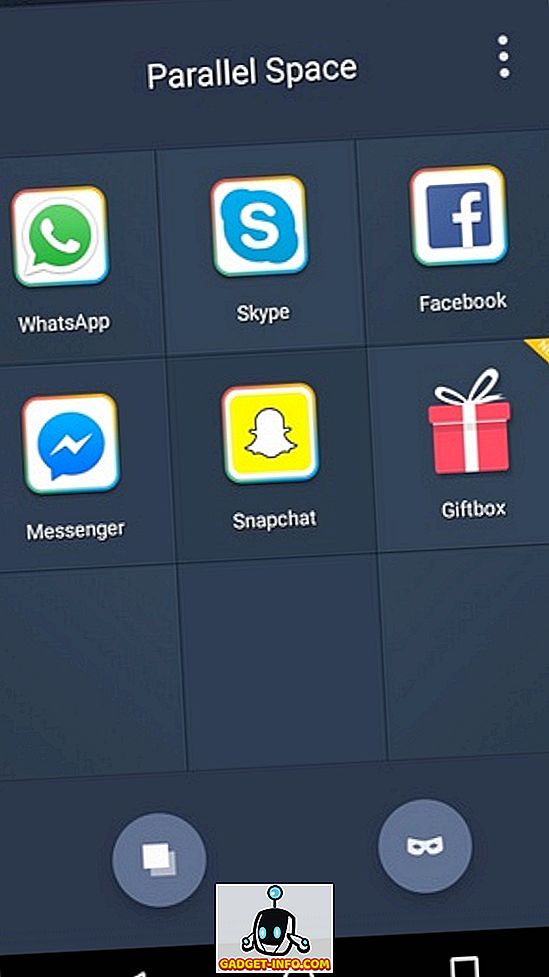
7. 일단 완료되면 앱의 메인 페이지에서 3 점 메뉴 버튼을 누르고 패턴 암호 를 설정하여 다른 사람이 앱에 액세스 할 수 없도록하십시오.
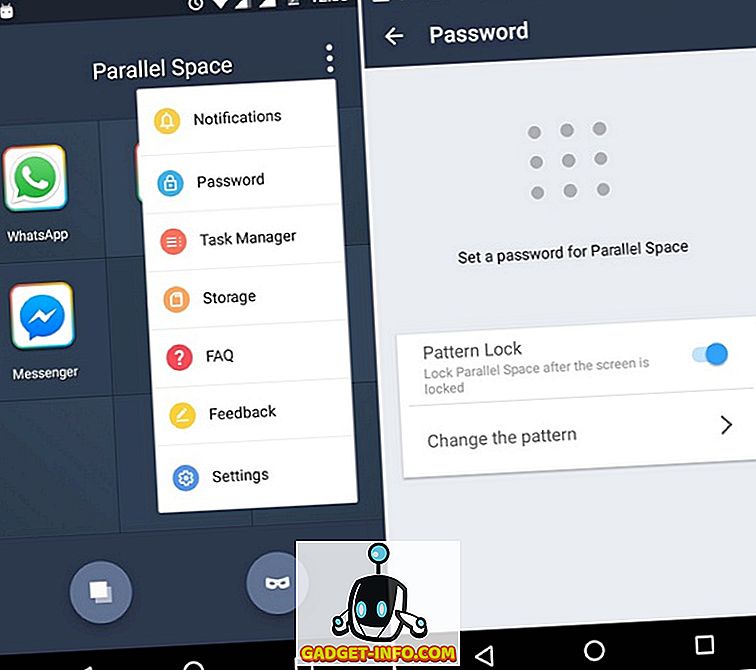
타사 hider 앱 사용 (루팅 된 기기)
타사 실행기를 설치하지 않거나 병렬 공간을 사용하지 않으려는 경우 hider 앱을 설치할 수 있습니다. 그러나 이러한 앱은 루팅 된 기기에서만 앱을 숨길 수있는 기능을 제공합니다. 따라서 루트 장치가있는 경우 타사 앱을 사용하여 앱을 숨기는 방법은 다음과 같습니다.
1. '앱 숨기기'기능을 제공한다고 주장하는 앱이 몇 가지 있지만 숨기기 사진 일명 '숨기기 사진'은 오디오 관리자가 작동하기 때문에 좋습니다. Audio Manager 로도 유명합니다. 휴대 전화를 사용하는 사람들이 허풍을 부리도록 설치되었을 때 앱이 사용하는 이름 이기 때문 입니다 . 사실 앱을 열면 오디오 컨트롤로 인사하게되지만 "오디오 관리자"제목을 길게 누르면 실제 앱을 열 수 있습니다 .
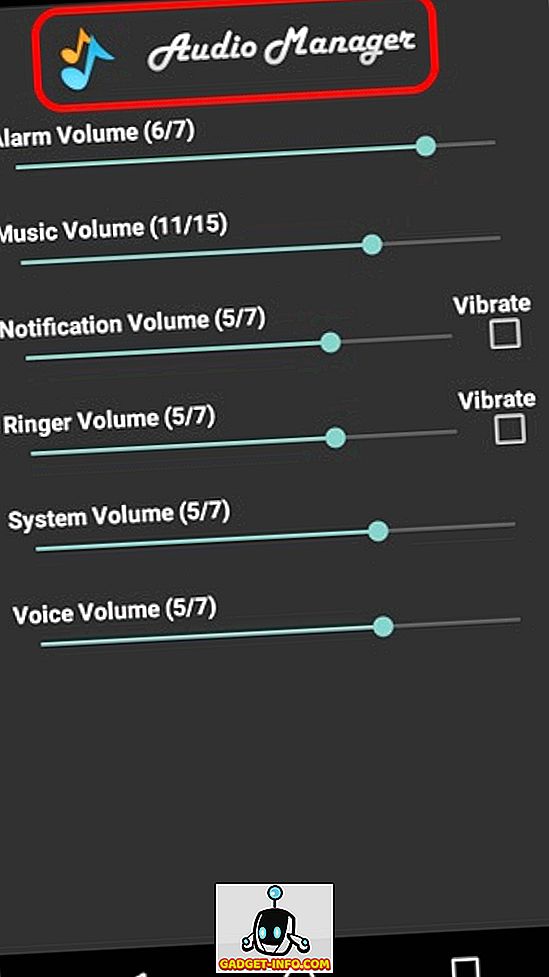
2. 앱을 설치 한 후 핀 또는 비밀번호를 잊어 버린 경우 복구 용 이메일 주소와 함께 비밀번호 또는 핀 을 설정 하라는 메시지가 표시 됩니다 .
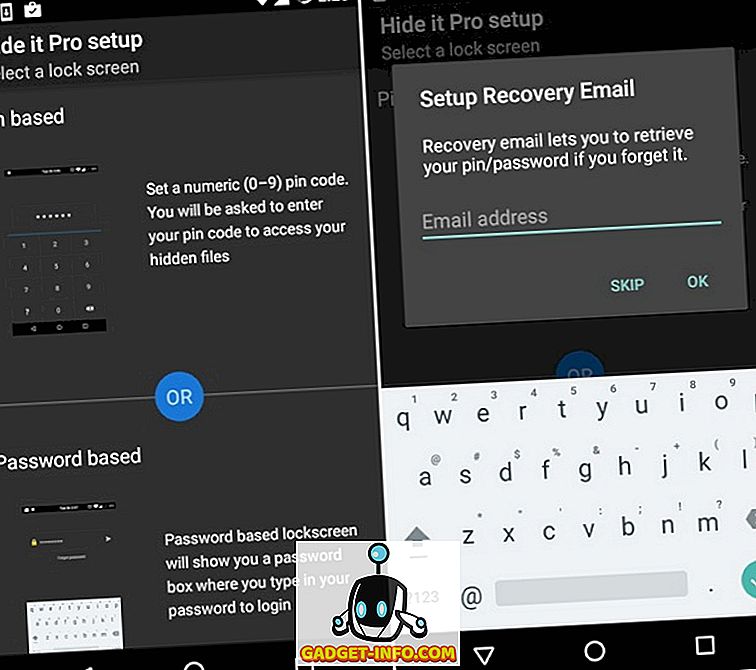
3. 작업이 끝나면 "Hide Apps"아이콘과 함께 다양한 옵션을 제공하는 메인 페이지가 나타납니다. ' 앱 숨기기 '옵션을 탭하면 루트 액세스를 요청하는 메시지가 표시됩니다. 앞으로 이동하려면 "확인"을 선택하십시오.
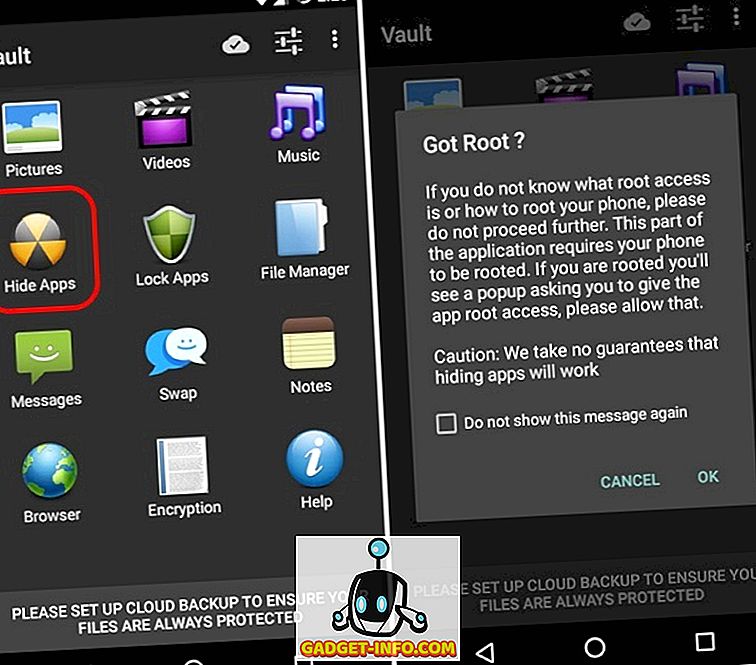
4. SuperSU와 같은 루트 관리자 앱이 설치되어있는 경우 사진 숨기기 앱에 대한 액세스 권한을 부여하라는 메시지가 표시됩니다. " Grant "를 선택하면 " Hidden Apps "페이지가 나타납니다.
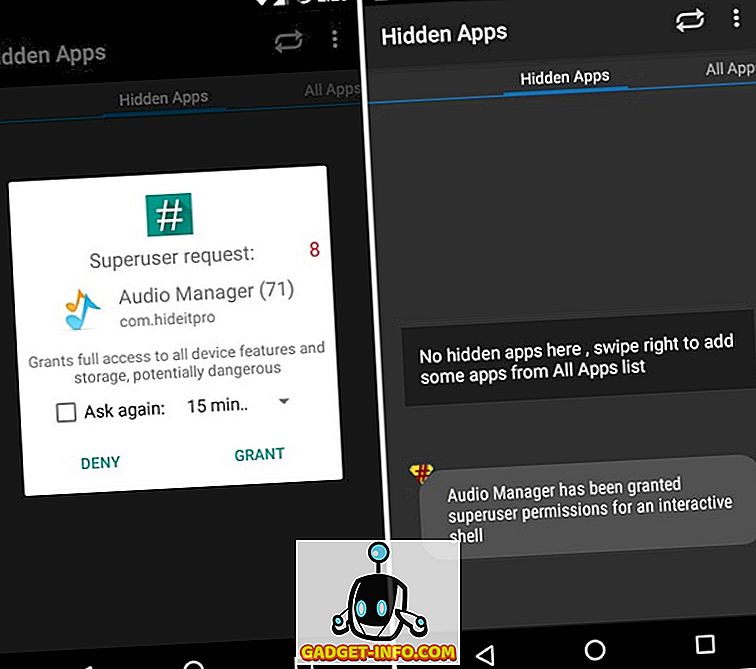
5. 그런 다음 왼쪽 으로 스 와이프 하여 ' 모든 앱 '탭으로 이동하여 앱 을 탭한 다음 '확인'을 선택하여 숨길 수 있습니다.
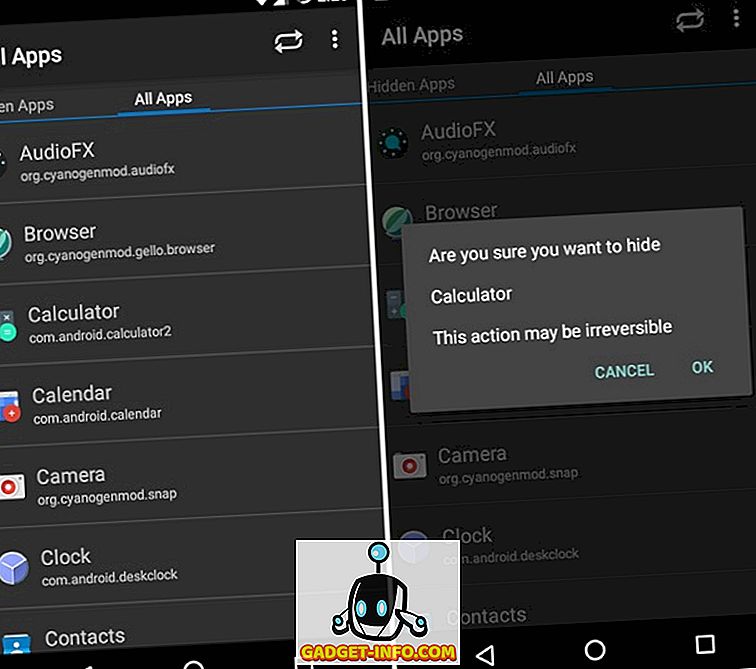
6. 예를 들어 계산기 앱을 숨기고 완료하면 시스템의 어느 곳에서나 앱을 볼 수 없습니다. Hide It Pro 앱을 통해서만 앱에 액세스하거나 숨기기를 취소 할 수 있습니다 .
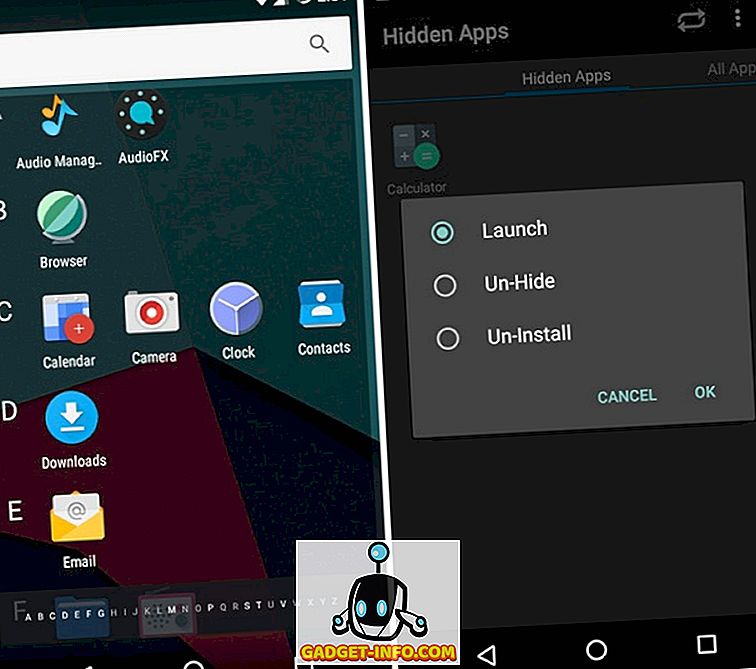
Apps 사용 중지
Android에서 '앱 사용 중지'기능을 이미 알고 있지만 사용하지 않으면 걱정하지 않아도됩니다. 이 기능 은 어디에서나 응용 프로그램을 숨기지 만 액세스 할 수 없도록합니다 . 따라서 앱을 숨기려고하는 경우 이동하는 것이 아닙니다.
그러나 bloatware를 제거하려는 경우 설정 -> 앱 -> 앱 정보 로 이동하여 앱을 사용 중지 할 수 있습니다. bloatware를 제거하는 다른 방법에 대한 우리의 포스트를 체크 아웃 할 수 있습니다.
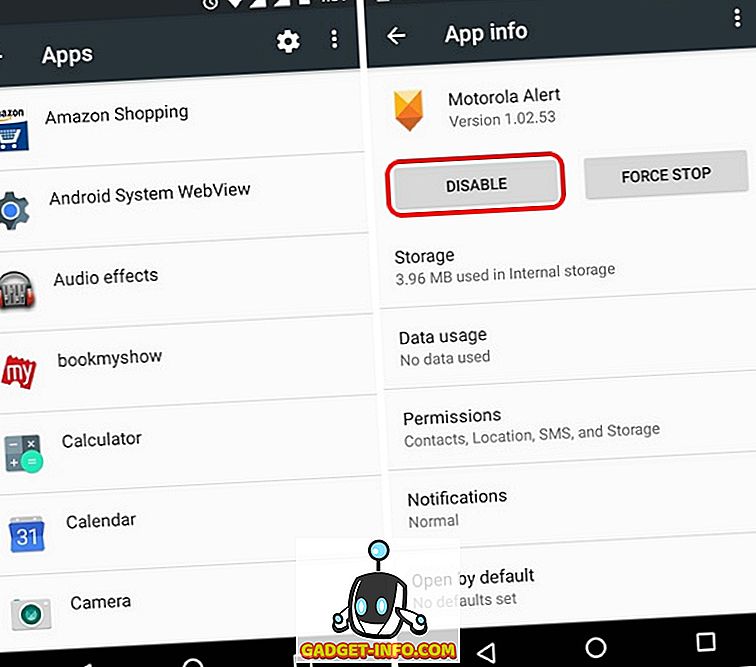
더 나은 이해를 위해 Android에서 앱을 숨기는 방법에 대한 동영상을 시청하십시오. -
Android에서 앱을 숨길 준비가 되셨습니까?
Android에서 앱을 숨길 수있는 기본 방법을 좋아하지만 간단하게 사용할 수있는 타사 앱과 실행 프로그램이 있다는 사실에 만족합니다. 따라서 루트 장치가 있고 쉽게 앱을 숨기는 경우 실행기 또는 병렬 공간 또는 hider 앱을 설치하십시오. 의심이 있으시면 알려주세요. 아래 코멘트 섹션에서 소리를냅니다.